Apple znane jest z tego, że tworzy produkty, które są nie tylko eleganckie, ale także funkcjonalne. Jedną z tych funkcji jest możliwość skanowania dokumentów bezpośrednio na twoim iPhone za pomocą wbudowanej aplikacji 'Notatki'. To idealne rozwiązanie dla osób, które często pracują w terenie i potrzebują szybkiego i łatwego sposobu na digitalizację dokumentów.
Skanowanie dokumentów telefonem iPhone bez instalowania płatnych aplikacji
Aplikacja Notatki to potężny skaner!
Krok 1: Otwórz aplikację 'Notatki'
Na swoim iPhone otwórz aplikację 'Notatki'. Możesz to zrobić, przesuwając ekran w dół i wpisując 'Notatki' w polu wyszukiwania lub znaleźć ikonę aplikacji na swoim ekranie głównym.
Krok 2: Utwórz nową notatkę
Po otwarciu aplikacji 'Notatki' kliknij ikonę w prawym dolnym rogu, aby utworzyć nową notatkę.
Krok 3: Skanowanie dokumentu
W nowej notatce, kliknij na ikonę aparatu, która znajduje się na pasku narzędzi u dołu ekranu.
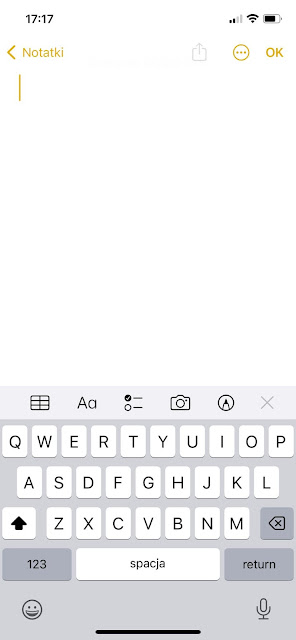 |
| Aby zeskanować dokument, w nowej notatce kliknij w ikonę aparatu |
Następnie wybierz 'Skanuj dokumenty'. Twoja kamera uruchomi się i będzie gotowa do skanowania.
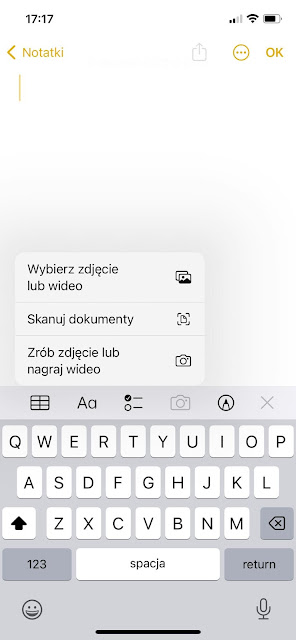 |
| Skanowanie dokumentów w telefonie iPhone - Wybierz skanuj dokumenty |
Umieść dokument, który chcesz zeskanować, na płaskiej powierzchni. Spróbuj utrzymać aparat nad dokumentem tak, aby cały dokument był widoczny na ekranie. iPhone automatycznie wykryje krawędzie dokumentu. Jeśli chcesz to zrobić ręcznie, możesz nacisnąć przycisk migawki.
Krok 4: Zapisywanie skanu jako PDF
Po zeskanowaniu dokumentu, możesz dostosować kolor, obrócić go lub przyciąć według własnych preferencji. Kiedy skończysz, kliknij 'Zachowaj'. Dokument zostanie zapisany w notatce jako PDF.
Krok 5: Udostępnianie skanu
Jeśli chcesz udostępnić skan, kliknij na ikonę udostępniania w prawym górnym rogu ekranu (kwadrat z wychodzącą strzałką). Pojawi się menu z różnymi opcjami udostępniania, w tym wiadomości, e-mail, AirDrop i wiele innych. Wybierz preferowany sposób udostępniania i postępuj zgodnie z instrukcjami.
To jest wszystko! Teraz wiesz, jak skanować dokumenty za pomocą aplikacji 'Notatki' na iPhone, zapisywać je jako PDF i udostępniać innym. To proste, szybkie i nie wymaga dodatkowych aplikacji. Z pewnością stanie się to przydatnym narzędziem w Twoim zestawie technologicznym.

.jpg)
Brak komentarzy:
Prześlij komentarz
Dodaj komentarz